Máy tính hoặc laptop của bạn mất quá nhiều thời gian để khởi động? Bạn cảm thấy khó chịu vì hiệu suất tổng thể bị giảm sút, tình trạng giật lag xảy ra thường xuyên? Một trong những nguyên nhân hàng đầu có thể đến từ việc có quá nhiều ứng dụng được thiết lập để tự động chạy cùng Windows ngay khi bạn bật máy. Việc này không chỉ làm chậm quá trình khởi động mà còn tiêu tốn tài nguyên hệ thống không cần thiết. Bài viết này sẽ hướng dẫn chi tiết cho bạn cách tắt ứng dụng tự khởi động trên Windows 10 và Windows 11, giúp máy tính của bạn chạy nhanh hơn, mượt mà hơn và thậm chí là tiết kiệm pin đáng kể đối với laptop.
Ứng Dụng Tự Khởi Động Là Gì?
Định Nghĩa Ứng Dụng Tự Khởi Động
Ứng dụng tự khởi động, hay còn gọi là ứng dụng khởi động cùng Windows (startup apps), là những chương trình phần mềm được cấu hình để tự động mở và hoạt động ngay khi hệ điều hành Windows được tải xong. Chúng thường chạy ngầm dưới dạng các tiến trình hoặc dịch vụ nền để cung cấp các chức năng liên tục như kiểm tra cập nhật, đồng bộ dữ liệu, bảo vệ hệ thống hoặc cung cấp các tiện ích nhanh.
Các ví dụ phổ biến về ứng dụng thường tự khởi động bao gồm phần mềm diệt virus, các ứng dụng đồng bộ hóa đám mây như Google Drive, OneDrive, Dropbox, các ứng dụng nhắn tin như Skype hay Zalo, hoặc các tiện ích phần cứng đi kèm như phần mềm quản lý card đồ họa, âm thanh.
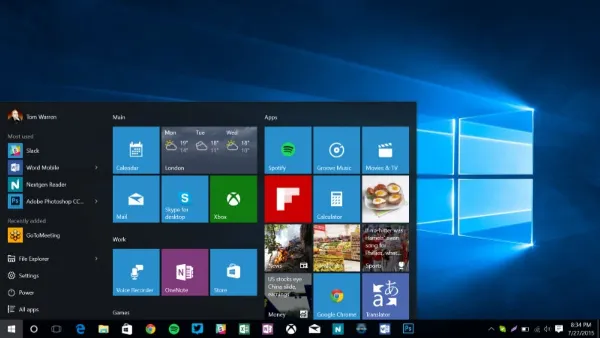 Ứng dụng tự khởi động là những chương trình được thiết lập để tự động chạy ngay khi bạn bật máy tính
Ứng dụng tự khởi động là những chương trình được thiết lập để tự động chạy ngay khi bạn bật máy tính
Ứng dụng tự khởi động là những chương trình được thiết lập để tự động chạy ngay khi bạn bật máy tính
Ưu Và Nhược Điểm Của Ứng Dụng Tự Khởi Động
Việc các ứng dụng tự khởi động có những ưu điểm nhất định, nhưng đi kèm với đó là nhiều nhược điểm đáng cân nhắc.
Ưu điểm:
- Tiện lợi: Các ứng dụng bạn thường xuyên sử dụng hoặc cần chạy nền sẽ sẵn sàng ngay lập tức sau khi khởi động máy tính, tiết kiệm thời gian so với việc phải mở thủ công từng chương trình.
- Đồng bộ dữ liệu liên tục: Các ứng dụng đồng bộ đám mây hoặc ứng dụng liên quan đến dịch vụ nền tảng (như game launcher) có thể duy trì kết nối và đồng bộ dữ liệu tự động.
- Cung cấp chức năng bảo mật hoặc tiện ích tức thời: Phần mềm diệt virus hoạt động ngay lập tức để bảo vệ máy tính, hoặc các tiện ích nhỏ cung cấp thông tin (ví dụ: thời tiết, chứng khoán) có thể hiển thị trên khay hệ thống.
Nhược điểm:
- Tăng thời gian khởi động: Mỗi ứng dụng tự khởi động sẽ chiếm một phần tài nguyên và thời gian xử lý trong quá trình boot Windows, dẫn đến việc máy tính mất nhiều thời gian hơn để sẵn sàng sử dụng.
- Tiêu tốn tài nguyên hệ thống (RAM và CPU): Các ứng dụng chạy ngầm, ngay cả khi không được bạn trực tiếp sử dụng, vẫn chiếm dụng bộ nhớ RAM và sức mạnh xử lý của CPU. Điều này làm giảm tài nguyên sẵn sàng cho các tác vụ khác, khiến máy tính hoạt động chậm chạp, dễ bị giật lag, đặc biệt là trên các thiết bị có cấu hình thấp.
- Có thể gây xung đột phần mềm: Việc quá nhiều ứng dụng cố gắng chạy và chiếm tài nguyên cùng lúc khi khởi động có thể dẫn đến xung đột, gây ra lỗi hệ thống, treo máy hoặc màn hình xanh chết chóc (BSOD) trong một số trường hợp.
 Ưu điểm của ứng dụng tự khởi động là tiện lợi, đồng bộ dữ liệu và giúp người dùng có trải nghiệm liền mạch
Ưu điểm của ứng dụng tự khởi động là tiện lợi, đồng bộ dữ liệu và giúp người dùng có trải nghiệm liền mạch
Ưu điểm của ứng dụng tự khởi động là tiện lợi, đồng bộ dữ liệu và giúp người dùng có trải mạch lạc
Tại Sao Cần Tắt Ứng Dụng Tự Khởi Động?
Tăng Tốc Độ Khởi Động Và Hiệu Suất Hệ Thống
Việc vô hiệu hóa các ứng dụng không cần thiết tự khởi động cùng Windows là một trong những phương pháp đơn giản và hiệu quả nhất để tăng tốc độ boot máy tính. Khi hệ thống không phải tải và chạy đồng thời hàng chục chương trình, quá trình khởi động sẽ diễn ra nhanh hơn đáng kể.
Hơn nữa, khi các ứng dụng chạy nền không cần thiết bị tắt đi, tài nguyên hệ thống như RAM và CPU sẽ được giải phóng. Điều này giúp máy tính hoạt động mượt mà hơn trong quá trình sử dụng thông thường, giảm thiểu tình trạng giật, lag khi bạn mở nhiều ứng dụng cùng lúc hoặc thực hiện các tác vụ đòi hỏi nhiều tài nguyên như chỉnh sửa video, chơi game, hay chạy máy ảo. Hiệu suất tổng thể của hệ thống sẽ được cải thiện rõ rệt.
 Tắt ứng dụng tự khởi động giúp tăng tốc độ khởi động và hiệu suất hệ thống
Tắt ứng dụng tự khởi động giúp tăng tốc độ khởi động và hiệu suất hệ thống
Tắt ứng dụng tự khởi động giúp tăng tốc độ khởi động và hiệu suất hệ thống
Giải Phóng RAM Và Tài Nguyên Hệ Thống
RAM (Random Access Memory) là bộ nhớ tạm thời mà máy tính sử dụng để lưu trữ dữ liệu và hướng dẫn của các chương trình đang chạy. CPU (Central Processing Unit) là bộ xử lý thực hiện các tính toán. Khi một ứng dụng tự khởi động, nó sẽ chiếm dụng một phần RAM và sử dụng chu kỳ CPU để hoạt động.
Việc tắt các ứng dụng khởi động không cần thiết sẽ giải phóng lượng RAM và sức mạnh CPU đó. Lượng tài nguyên được giải phóng này sẽ sẵn sàng cho các ứng dụng bạn thực sự muốn sử dụng, giúp chúng chạy nhanh hơn và phản hồi tốt hơn. Đối với các laptop hoặc máy tính có cấu hình phần cứng hạn chế, việc giải phóng RAM và CPU bằng cách tắt startup apps có thể tạo ra sự khác biệt đáng kể về hiệu suất.
 Tắt ứng dụng tự khởi động giúp giải phóng RAM và tài nguyên hệ thống
Tắt ứng dụng tự khởi động giúp giải phóng RAM và tài nguyên hệ thống
Tắt ứng dụng tự khởi động giúp giải phóng RAM và tài nguyên hệ thống
Tiết Kiệm Pin (Đối Với Laptop)
Các ứng dụng chạy ngầm và chiếm dụng tài nguyên hệ thống cũng góp phần tiêu thụ năng lượng pin của laptop. CPU và các thành phần khác phải làm việc nhiều hơn để xử lý các tác vụ của các ứng dụng này.
Bằng cách giảm số lượng ứng dụng tự khởi động và chạy nền không cần thiết, bạn sẽ giảm tải cho CPU và các linh kiện khác. Điều này trực tiếp làm giảm mức tiêu thụ điện năng tổng thể của laptop, giúp kéo dài thời lượng sử dụng pin. Đây là một mẹo tối ưu hóa hiệu quả, đặc biệt hữu ích khi bạn cần sử dụng laptop trong thời gian dài mà không có nguồn sạc.
Hướng Dẫn Chi Tiết Cách Tắt Ứng Dụng Tự Khởi Động Trên Windows
Dưới đây là các phương pháp phổ biến và hiệu quả nhất để quản lý và tắt các ứng dụng tự khởi động trên hệ điều hành Windows 10 và Windows 11.
Sử Dụng Settings (Cài Đặt)
Đây là phương pháp đơn giản và trực quan nhất trên Windows 10 và 11.
Bước 1: Mở cửa sổ Settings. Bạn có thể thực hiện bằng cách nhấn tổ hợp phím Windows + I hoặc nhấp chuột phải vào biểu tượng Start (biểu tượng Windows ở góc dưới bên trái màn hình), sau đó chọn Settings.
Mở cửa sổ Settings trong Windows
Bước 2: Trong cửa sổ Settings, tìm và chọn mục Apps. Tiếp theo, trong menu bên trái (hoặc trong danh sách các mục lớn), chọn Startup (Khởi động).
 Bước 2: Tìm và chọn mục Apps. Trong mục Apps, chọn tiếp vào Startup
Bước 2: Tìm và chọn mục Apps. Trong mục Apps, chọn tiếp vào Startup
Truy cập mục Apps và chọn Startup
Bước 3: Trong mục Startup, bạn sẽ thấy danh sách các ứng dụng được cấu hình để tự động khởi chạy khi Windows bắt đầu. Bên cạnh mỗi ứng dụng là một công tắc bật/tắt và thường có thông tin về tác động của ứng dụng đó đến quá trình khởi động (ví dụ: High impact – Tác động cao). Để tắt một ứng dụng tự khởi động, chỉ cần chuyển công tắc của ứng dụng đó sang trạng thái Off (Tắt).
 Bước 3: Chọn Start -> Tắt (OFF) ứng dụng
Bước 3: Chọn Start -> Tắt (OFF) ứng dụng
Tắt ứng dụng tự khởi động bằng công tắc trong Settings
Sử Dụng Task Manager (Trình Quản Lý Tác Vụ)
Task Manager cung cấp một cái nhìn tổng quan và chi tiết hơn về các ứng dụng tự khởi động, bao gồm cả mức độ tác động của chúng đến hiệu suất khởi động.
Bước 1: Mở Task Manager. Cách nhanh nhất là nhấn tổ hợp phím Ctrl + Shift + Esc. Hoặc bạn có thể nhấn Ctrl + Alt + Del và chọn Task Manager, hoặc nhấp chuột phải vào thanh Taskbar và chọn Task Manager.
Bước 2: Khi cửa sổ Task Manager mở ra, nếu bạn thấy cửa sổ nhỏ gọn, hãy nhấp vào “More details” (Chi tiết thêm) ở góc dưới bên trái. Sau đó, chọn tab “Startup” (Khởi động).
Bước 3: Trong tab Startup, bạn sẽ thấy danh sách các ứng dụng, nhà phát hành, mức độ tác động (Startup impact) và trạng thái (Status – Enabled/Disabled). Để tắt một ứng dụng tự khởi động, nhấp chuột phải vào tên ứng dụng đó và chọn Disable (Vô hiệu hóa). Nếu muốn cho phép ứng dụng tự khởi động lại, chọn Enable.
 Click chuột phải vào chương trình muốn tắt và chọn “Disable”
Click chuột phải vào chương trình muốn tắt và chọn “Disable”
Vô hiệu hóa ứng dụng tự khởi động qua Task Manager
Bước 4: Sau khi thay đổi trạng thái của các ứng dụng, bạn nên khởi động lại máy tính để các thay đổi có hiệu lực và kiểm tra sự cải thiện về tốc độ khởi động.
Xóa Shortcut Từ Thư Mục Startup
Windows có một hoặc hai thư mục ẩn chứa các shortcut đến các chương trình mà bạn muốn chạy khi đăng nhập. Xóa shortcut khỏi các thư mục này cũng là một cách để ngăn chương trình tự khởi động.
Bước 1: Mở cửa sổ Run bằng cách nhấn tổ hợp phím Windows + R.
Bước 2: Nhập lệnh shell:startup vào ô Open và nhấn Enter hoặc nhấp OK. Lệnh này sẽ mở thư mục Startup dành riêng cho người dùng hiện tại của bạn. Để mở thư mục Startup chung cho tất cả người dùng, bạn có thể nhập shell:common startup.
 Nhập lệnh theo cú pháp “shell:startup” và chọn vào nút “OK”
Nhập lệnh theo cú pháp “shell:startup” và chọn vào nút “OK”
Mở thư mục Startup bằng lệnh Run
Bước 3: Cửa sổ File Explorer sẽ mở ra hiển thị nội dung của thư mục Startup. Tại đây, bạn sẽ thấy các shortcut (.lnk file) của các chương trình được cấu hình để tự khởi động. Nhấp chuột phải vào shortcut của ứng dụng bạn muốn ngăn tự khởi động và chọn Delete (Xóa).
Bước 4: Sau khi xóa shortcut, khởi động lại máy tính để áp dụng thay đổi.
Sử Dụng Msconfig (System Configuration) – Dành Cho Người Dùng Nâng Cao
Lưu ý quan trọng: Công cụ Msconfig (System Configuration) là một công cụ hệ thống mạnh mẽ. Việc thay đổi các cài đặt không đúng cách có thể ảnh hưởng nghiêm trọng đến hoạt động của hệ điều hành. Phương pháp này được khuyến cáo chỉ dành cho người dùng có kiến thức về hệ thống Windows và nên thực hiện cẩn thận. Microsoft khuyến khích sử dụng Task Manager để quản lý startup apps thay vì Msconfig trên các phiên bản Windows mới.
Bước 1: Mở cửa sổ Run (Windows + R), nhập msconfig và nhấn Enter hoặc OK.
 Bước 1: Mở cửa sổ Run
Bước 1: Mở cửa sổ Run
Mở công cụ Msconfig
Bước 2: Trong cửa sổ System Configuration, chuyển sang tab Services. Tại đây, bạn sẽ thấy danh sách rất nhiều dịch vụ chạy nền, bao gồm cả dịch vụ của Microsoft và các ứng dụng bên thứ ba. Để dễ dàng xác định các dịch vụ không phải của hệ thống, hãy tick chọn ô “Hide all Microsoft services” (Ẩn tất cả dịch vụ của Microsoft).
Bước 3: Bây giờ, danh sách chỉ hiển thị các dịch vụ của bên thứ ba. Cẩn thận xem xét và bỏ tick chọn các dịch vụ bạn muốn ngăn khởi động cùng hệ thống. Chỉ bỏ chọn những dịch vụ mà bạn chắc chắn rằng chúng không cần thiết cho hoạt động của các ứng dụng quan trọng khác hoặc của hệ thống. Sau khi chọn, nhấp vào Apply.
 Bỏ chọn những dịch vụ không cần thiết > Chọn Apply
Bỏ chọn những dịch vụ không cần thiết > Chọn Apply
Ẩn dịch vụ Microsoft và bỏ chọn dịch vụ bên thứ ba không cần thiết
Bước 4: Chuyển sang tab Startup. Trên các phiên bản Windows mới (Windows 8, 10, 11), bạn sẽ thấy thông báo “See how to disable items in Startup (see Task Manager)” (Xem cách vô hiệu hóa các mục trong Khởi động (xem Trình quản lý tác vụ)). Nhấp vào liên kết Open Task Manager (Mở Trình quản lý tác vụ). Thao tác này sẽ đưa bạn đến tab Startup trong Task Manager, nơi bạn có thể quản lý startup apps như đã hướng dẫn ở phần 3.2.
 Bước 4: Chuyển qua tab Startup > Click chọn Open Task Mananager
Bước 4: Chuyển qua tab Startup > Click chọn Open Task Mananager
Mở Task Manager từ tab Startup trong Msconfig
Bước 5: (Đây thực chất là bước 3.2 tiếp theo) Trong Task Manager (đã mở từ Msconfig), nhấp chuột phải vào ứng dụng muốn tắt khởi động và chọn Disable.
 Bước 5: Click chuột phải vào ứng dụng muốn tắt khởi động cùng Windows > Chọn Disable
Bước 5: Click chuột phải vào ứng dụng muốn tắt khởi động cùng Windows > Chọn Disable
Vô hiệu hóa ứng dụng startup trong Task Manager
Bước 6: Quay lại cửa sổ System Configuration (Msconfig), nhấp OK để đóng. Hệ thống sẽ hỏi bạn có muốn khởi động lại máy tính ngay lập tức để áp dụng các thay đổi không. Bạn nên chọn Restart (Khởi động lại) để các thay đổi có hiệu lực.
Các Câu Hỏi Liên Quan
Làm Sao Để Biết Ứng Dụng Nào Đang Chạy Ngầm?
Để kiểm tra các ứng dụng và tiến trình đang chạy ngầm trên máy tính Windows, bạn có thể sử dụng Task Manager, công cụ này cung cấp cái nhìn toàn diện về hoạt động hiện tại của hệ thống.
Cách thực hiện:
- Mở Task Manager bằng tổ hợp phím
Ctrl + Shift + Esc,Ctrl + Alt + Delvà chọn Task Manager, hoặc nhấp chuột phải vào thanh Taskbar và chọn Task Manager. - Trong cửa sổ Task Manager, chọn tab
Processes(Tiến trình). Tab này hiển thị danh sách tất cả các ứng dụng, tiến trình nền (background processes), và tiến trình hệ thống (Windows processes) đang hoạt động. - Bạn có thể xem tên ứng dụng/tiến trình trong cột
Namevà theo dõi mức độ sử dụng tài nguyên của chúng (CPU, Memory, Disk, Network) ở các cột tương ứng. Các ứng dụng có mức sử dụng tài nguyên cao thường là nguyên nhân gây chậm máy.
 Để kiểm tra các ứng dụng đang chạy ngầm trên máy tính Windows, bạn có thể sử dụng Task Manager
Để kiểm tra các ứng dụng đang chạy ngầm trên máy tính Windows, bạn có thể sử dụng Task Manager
Kiểm tra các ứng dụng và tiến trình chạy ngầm trong Task Manager
Có Nên Tắt Tất Cả Các Ứng Dụng Khởi Động Không?
Không, không nên tắt tất cả các ứng dụng tự khởi động. Mặc dù việc tắt bớt startup apps giúp tăng tốc độ và cải thiện hiệu suất, nhưng một số ứng dụng và dịch vụ là cần thiết cho hoạt động bình thường và an toàn của hệ thống.
Các ứng dụng bạn nên cân nhắc giữ lại trong danh sách khởi động bao gồm:
- Phần mềm diệt virus: Cần thiết để bảo vệ máy tính ngay khi hệ điều hành khởi động.
- Driver và tiện ích phần cứng: Một số driver (ví dụ: driver card đồ họa, âm thanh) hoặc tiện ích đi kèm phần cứng có thể cần thiết để đảm bảo hiệu suất tối ưu hoặc kích hoạt các tính năng đặc biệt.
- Ứng dụng hệ thống quan trọng: Một số tiến trình của Windows hoặc các ứng dụng thiết yếu khác (ví dụ: OneDrive nếu bạn dùng để đồng bộ hóa thường xuyên).
Chỉ nên tắt các ứng dụng của bên thứ ba mà bạn cài đặt thêm và không cần chúng chạy ngay khi bật máy. Ví dụ: các ứng dụng nhắn tin không khẩn cấp, game launchers, các phần mềm chỉ sử dụng theo nhu cầu (ví dụ: chỉnh sửa ảnh, văn phòng) có thể được mở thủ công khi cần. Hãy đọc kỹ tên ứng dụng và nếu không chắc chắn, bạn có thể tìm kiếm thông tin về nó trước khi vô hiệu hóa.
Tắt Ứng Dụng Khởi Động Có Ảnh Hưởng Gì Đến Dữ Liệu Không?
Bạn hoàn toàn có thể yên tâm rằng việc tắt các ứng dụng tự khởi động sẽ không làm mất bất kỳ dữ liệu cá nhân, cài đặt, hoặc tài khoản nào của bạn liên quan đến các ứng dụng đó.
Thao tác “Disable” (Vô hiệu hóa) trong Settings hay Task Manager, hoặc xóa shortcut trong thư mục Startup, chỉ đơn giản là ngăn không cho ứng dụng đó tự động chạy khi Windows khởi động. Bản thân ứng dụng và tất cả các file dữ liệu của nó vẫn nằm nguyên vẹn trên ổ cứng của bạn.
Khi bạn cần sử dụng một ứng dụng đã bị tắt tự khởi động, bạn chỉ cần mở nó theo cách thủ công (ví dụ: nhấp vào biểu tượng trên màn hình nền hoặc trong menu Start). Ứng dụng sẽ khởi động bình thường và mọi dữ liệu trước đây của bạn vẫn sẽ có sẵn.
 Việc tắt ứng dụng khởi động cùng Windows sẽ không làm mất bất kỳ dữ liệu cá nhân nào của bạn
Việc tắt ứng dụng khởi động cùng Windows sẽ không làm mất bất kỳ dữ liệu cá nhân nào của bạn
Tắt ứng dụng tự khởi động không làm mất dữ liệu cá nhân
Việc quản lý ứng dụng tự khởi động là một bước quan trọng để tối ưu hóa hiệu suất máy tính và laptop chạy Windows. Bằng cách vô hiệu hóa những chương trình không cần thiết, bạn không chỉ cải thiện tốc độ khởi động mà còn giải phóng tài nguyên quý giá, giúp hệ thống hoạt động mượt mà và phản hồi nhanh hơn. Hãy dành chút thời gian kiểm tra và điều chỉnh danh sách ứng dụng khởi động của bạn để trải nghiệm sự khác biệt.


